Bitte lesen Sie, falls noch nicht geschehen, zunächst dies: Kontoauszugsimport (Anleitung)
Wir gehen in diesem Beispiel davon aus, dass Sie das Rechnungsmodul des Programm zum Rechnung schreiben benutzen (Siehe dazu auch das Kapitel: Faktura)
Das ist aber natürlich keine Bedingung.
Ein Debitorenkonto wird vom Programm beim Kontoauszugsimport erkannt und automatisch als Gegenkonto eingesetzt, wenn folgende Voraussetzungen vorliegen:
| 1. | Das zu erkennende Konto hat eine oder mehrere noch nicht vollständig bezahlte Offene-Posten-Buchung(en). |
| 2. | Im Buchungstext dieser Offene-Posten-Buchungen ist die Rechnungsnummer der Ausgangsrechnung enthalten. |
| 3. | Der Kunde hat bei Bezahlung der Rechnung die Rechnungsnummer angegeben und diese steht nun im Buchungstext des Kontoauszugsimports. |
Durch den Vergleich beider Nummern kann das Debitorenkonto jetzt eindeutig erkannt und zugeordnet werden.
Folgende Schritte sind für die erfolgreiche Debitorenerkennung vom Rechnungsaussteller also dem Anwender des Programms notwendig:
| 1. | Das Festlegen eines eindeutigen Musters für die Rechnungsnummer (einmalig). |
| 2. | Das Festlegen der Rechnungsnummer als Variable a) in der Rechnung an den Kunden und b) im Buchungstext der vom Fakturamodul generierten Buchung. (einmalig) |
| 3. | Das Schreiben der Rechnungen. Siehe dazu das Thema: Faktura |
1. Das Festlegen eines eindeutigen Musters für die Rechnungsnummer
Damit in den Buchungstexten eine Rechnungsnummer von anderen Zahlen unterschieden werden kann, muss zunächst ein Muster der Rechnungsnummer erstellt werden, welches sonst nicht vorkommt.
Beispiele:
| 1. | Die Rechnungsnummer fängt immer mit dem Buchstaben R an dann folgen 5 Zahlen gefolgt von einer 1. Das Ergibt z. B R123451 oder R543211 oder R000011 |
| 2. | Die Rechnungsnummer fängt immer mit den Zahlen 977 an dann folgen die 5 Zahlen der Belegnummer gefolgt von einer 1. Das Ergibt z. B 977123451 oder 977543211 oder 977000011 |
Für diese beiden Beispiele erzeugen wir nun mit Hilfe der sogenannten "Regulären Ausdrücke" das Muster. Zum Glück ist dies in diesem Falle sehr einfach.
Für 1. lautet das formale Muster: R[0-9][0-9][0-9][0-9][0-9]1 (oder kurz gefasst R[0-9]{5}1 ) . [0-9] steht für eine Zahl zwischen null und neun und {5} dafür das diese Zahl fünf stellen haben muss.
Für 2. lautet das formale Muster: 977[0-9][0-9][0-9][0-9][0-9]1 (oder kurz gefasst 977[0-9]{5}1 ) . [0-9] steht wieder für eine Zahl zwischen null und neun und {5} dafür das diese Zahl fünf stellen haben muss.
Sie können natürlich beliebige andere Muster für Ihre Rechnungen erzeugen.
Nehmen wir für dieses Beispiel an, dass wir 977[0-9]{5}1 gewählt haben. Um dem Programm dieses Muster als Erkennungsmuster der Rechnungsnummer bekannt zu geben, gehen wir so vor:
Wählen Sie Menü Verwaltung/Importergänzungsregeln (Sie sind dann in diesem Dialog: Import Kontoumsätze: Ergänzungsregeln)
Klicken Sie in diesem Dialog die Schaltfläche: Automatische Debitoren-/Kreditorenerkennung einschalten
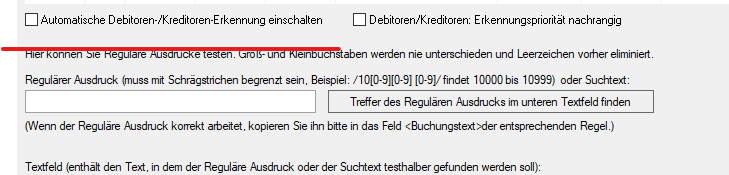
Es erscheint dieser Dialog: Regeln der Personenkontenerkennung
Sie sehen hier einen Ausschnitt:
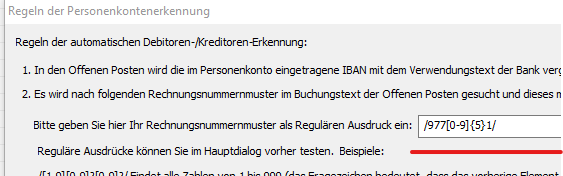
In diesem Dialog geben Sie in das Feld das obige Muster ein. Wichtig ist, dass am Anfang und am Ende zusätzlich ein Schrägstrich stehen muss. So weiß das Programm, dass es sich um einen "Regulären Ausdruck" handelt.
Wir klicken zweimal "Ok" und speichern das Muster mit Menü: Datei/Speichern. Der Schalter "Automatische Debitoren-/Kreditorenerkennung einschalten" muss aktiviert sein.
2. Das Festlegen der Rechnungsnummer als Variable a) in der Rechnung an den Kunden und b) im Buchungstext der vom Fakturamodul generierten Buchung
Sie haben sich mit dem Rechnungsmodul Faktura vertraut gemacht und eine Rechnungsvorlage für Ihr Unternehmen erstellt. Wie Sie wissen, können Sie dort Platzhalter für bestimmte Daten angeben. (Eine Liste der verfügbaren Platzhalter finden Sie hier: Platzhalter (Variablen) in Anschreiben etc. ).
a) in der Rechnung an den Kunden
Uns interessiert hier nur der Platzhalter #BELEGNR#, der in der späteren Rechnung dann die aktuelle Belegnummer einsetzt. In die Rechnung selbst tragen wir an den Ort der Rechnungsnummer nun folgenden Text ein: 977#BELEGNR#1
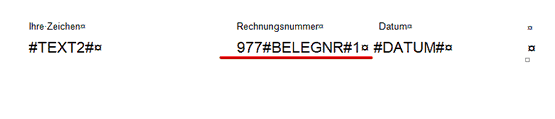
Zusätzlich klicken wir im Faktura-Dialog auf den Schalter "Weitere Einstellungen" und legen im dortigen Dialog fest, dass die Belegnummern fünfstellig sind:
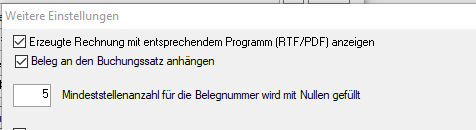
In der daraus generierten Rechnung sähe es für den Kunden dann in diesem Teilbereich so aus. Die echte Belegnummer wäre in diesem Fall die acht (8 bzw. 00008):
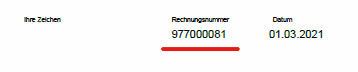
b) im Buchungstext
Damit nun auch im Buchungstext der OP-Buchung unsere Rechnungsnummer erscheint, müssen wir Folgendes in den Rechnungsdialog eingeben:
| 1. | 977#BELEGNR#1 im Buchungstext |
| 2. | Den Schalter "Buchung automatisch in den Buchungsstapel einfügen" anschalten. |
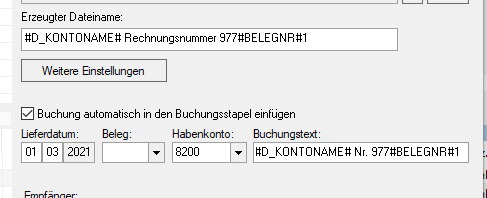
Jetzt werden bei Ihren Kontoauszugsimporten die Debitorenkonten automatisch erkannt.